Оглавление
Ребенок может взять ваш смартфон поиграть, а коллега — позвонить. И тогда они сразу же увидят приложения на вашем рабочем столе. Как быть, если вы не хотели бы делиться этой информацией? Выход есть! Рассказываем, как скрыть приложение на iPhone.
Убираем иконку с экрана «Домой»
В эпоху до iOS 14 приложения приходилось прятать в папках или проводить их выгрузку, чтобы очистить рабочий стол. Сейчас всё гораздо проще: можно добавить или удалить любые виджеты. Софт остается в «Библиотеке приложений», но на экране «Домой» не отображается.
Такой способ позволяет скрыть приложение на iPhone за несколько секунд, что в некоторых случаях сильно выручает. Для этого достаточно зажать иконку до тех пор, пока не появится меню с пунктом «Удалить приложение». Если тапнуть на эту опцию, а потом — на «Удалить с экрана «Домой», виджет исчезнет с рабочего стола, но останется в «Библиотеке приложений».
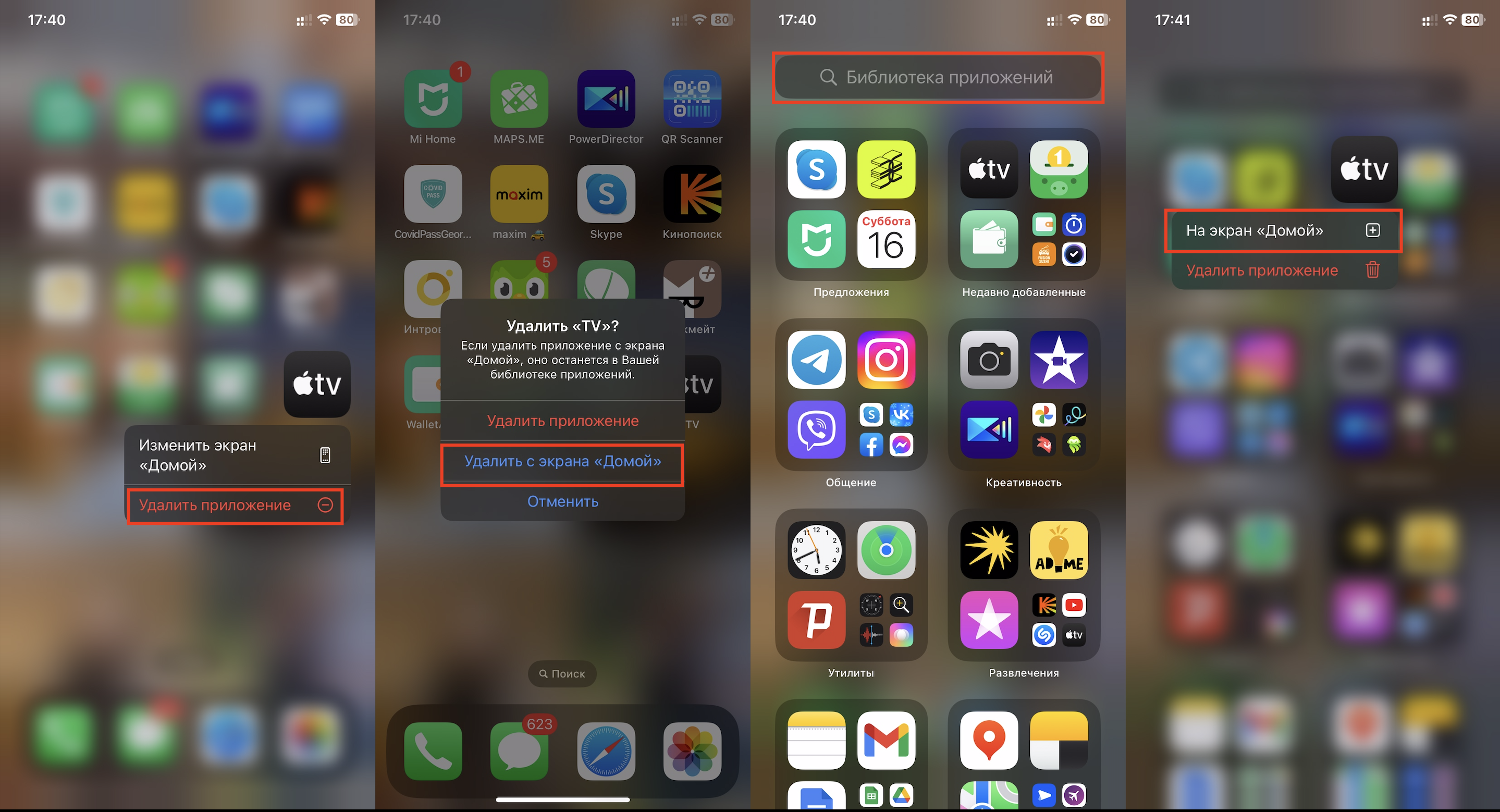
А когда потребность в маскировке отпадет, возврат производится тем же способом: заходим в библиотеку, тапаем длительно на виджет, а потом возвращаем «На экран «Домой».
Переносим софт в папку
Не всегда нужно далеко убирать важное приложение, ведь его можно спрятать на виду. Для этого достаточно переместить ярлык в папку с нейтральным названием – например, «Игры».
Чтобы создать папку, мы зажимаем иконку софта и ждем появления контекстного меню: «Изменить экран «Домой», «Поделиться приложением» или «Удалить приложение». Нужно выбрать первый пункт, а потом перетащить наш виджет на другой, тем самым создавая новую папку. Остается только зайти в нее и переместить иконку на вторую страницу.
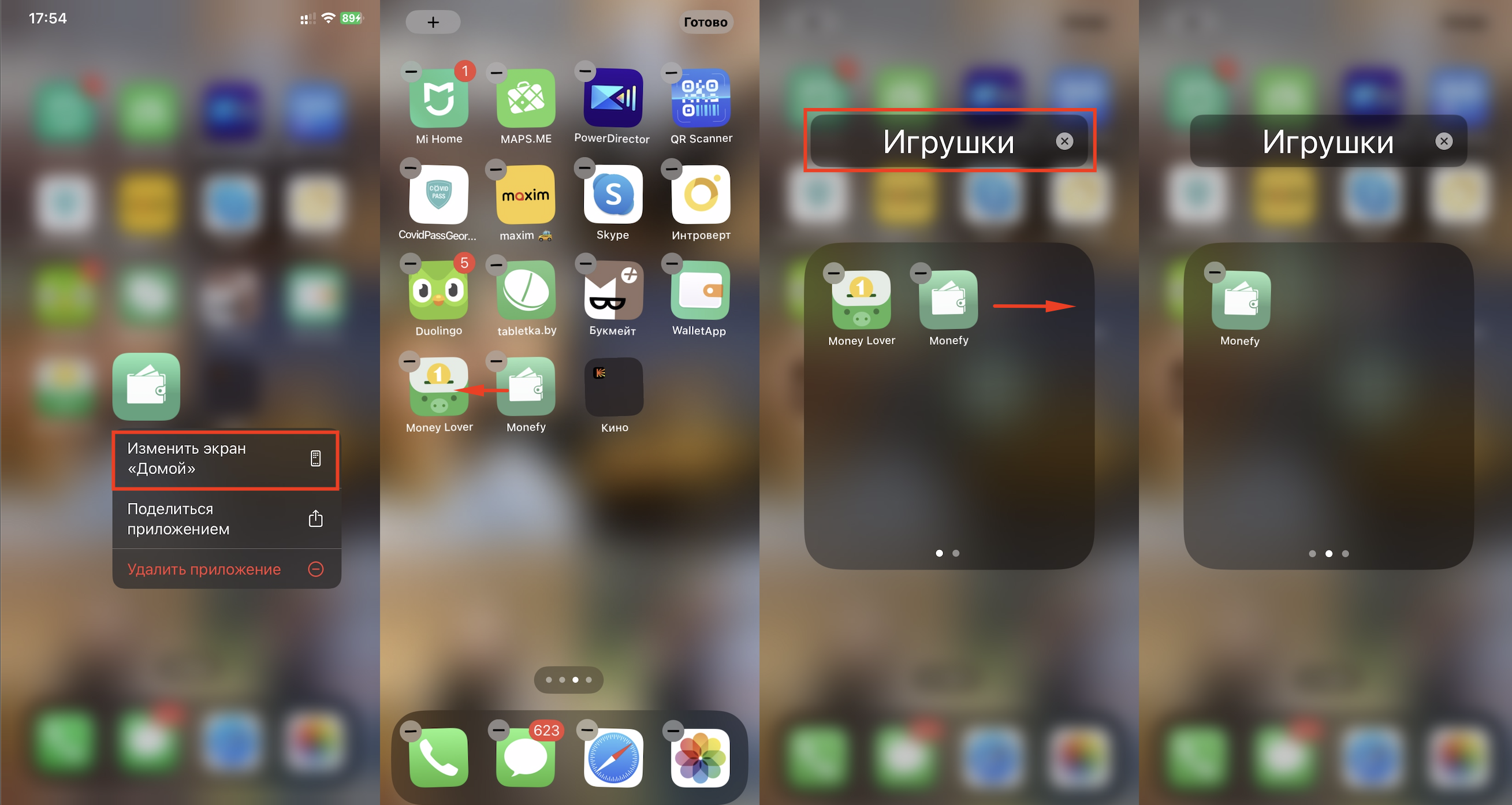
Не забывайте, что приложения «любят» сообщать о своем существовании с помощью уведомлений. И тогда операция может провалиться. Поэтому опцию нужно отключить. Для этого потребуется зайти в «Настройки» > «Уведомления» > нужный софт > «Допуск уведомлений». Сдвигаем ползунок так, чтобы он стал неактивным (серым).
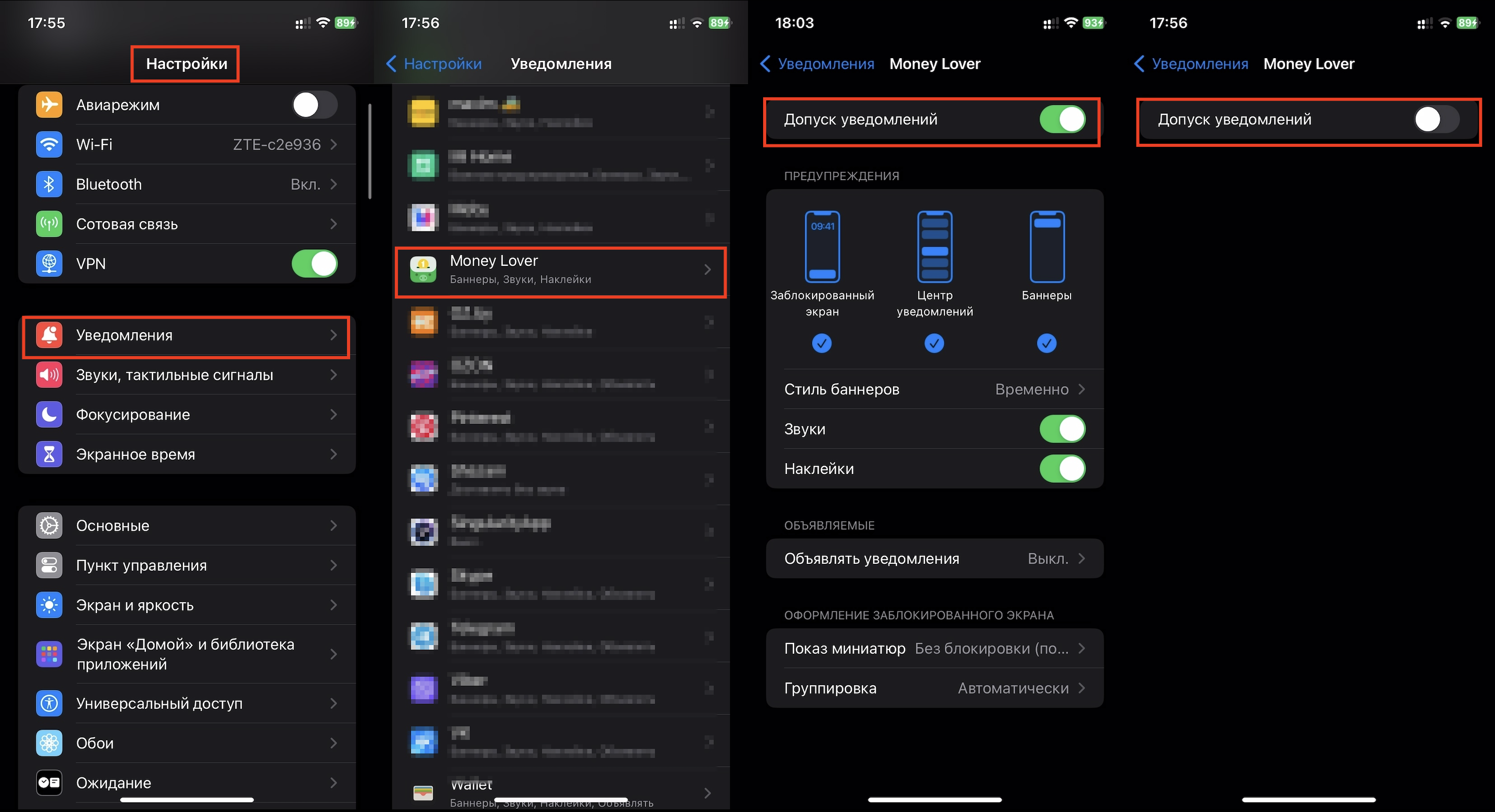
Еще нужно позаботиться о том, чтобы Siri вас не выдала. Давайте разбираться, как скрыть папку на iPhone в этом случае.
Нам потребуется зайти в настройки «Siri и поиск», прокрутить список с программами вниз, пока не найдется нужная. Далее тапнуть на софт и деактивировать все опции, которые доступны: «Анализ этого приложения», «Показ на экране «Домой», «Предложение приложения», «Приложение при поиске», «Контент при поиске», а также «Предложение в уведомлениях». После этого приложение будет вне зоны досягаемости Siri.
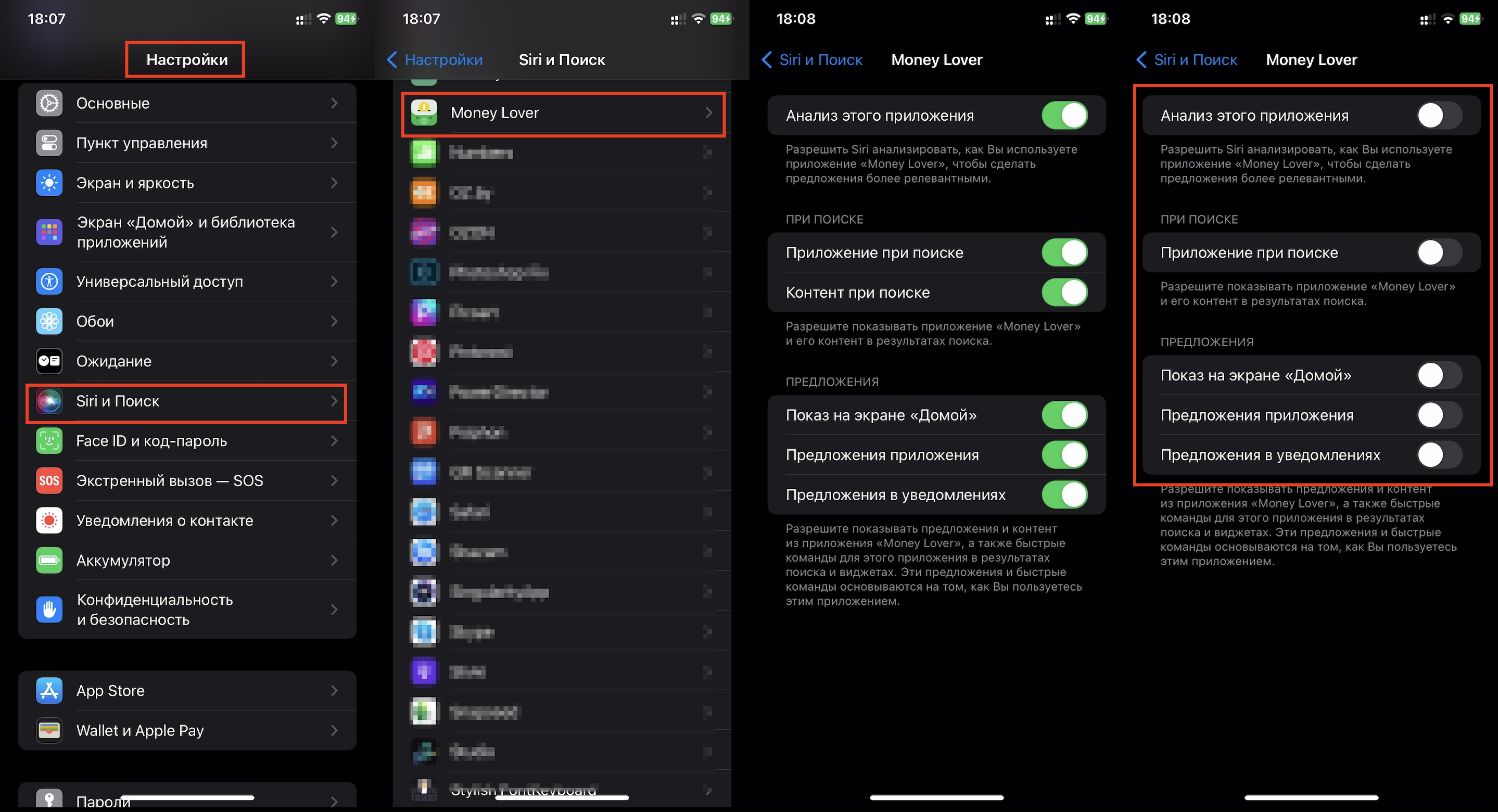
Прячем один из рабочих столов
Мы разобрались в том, как скрыть один значок приложения на iPhone. Другое дело, когда нужно спрятать сразу несколько программ. Кстати, этот способ отлично подойдет, если у вас есть софт, которым вы пользуетесь в определенных случаях. Например, когда едете в командировку или отпуск («Бронирование номеров в отелях», «Оплата билетов»). Чтобы не перегружать ими экран «Домой», проще создать специальный рабочий стол и скрыть его на время.
Схема простая:
- Кликаем по пустой части экрана и удерживаем, пока иконки не задрожат.
- Снизу появятся три точки, а за ними — миниатюры рабочих столов. Напротив того стола, который нужно прятать, снимаем галочку.
- Подтверждаем свое действие кнопкой «Готово» в правом верхнем углу.
Как вернуть стол, когда он понадобится? По тому же алгоритму, просто ставим галочку на место.
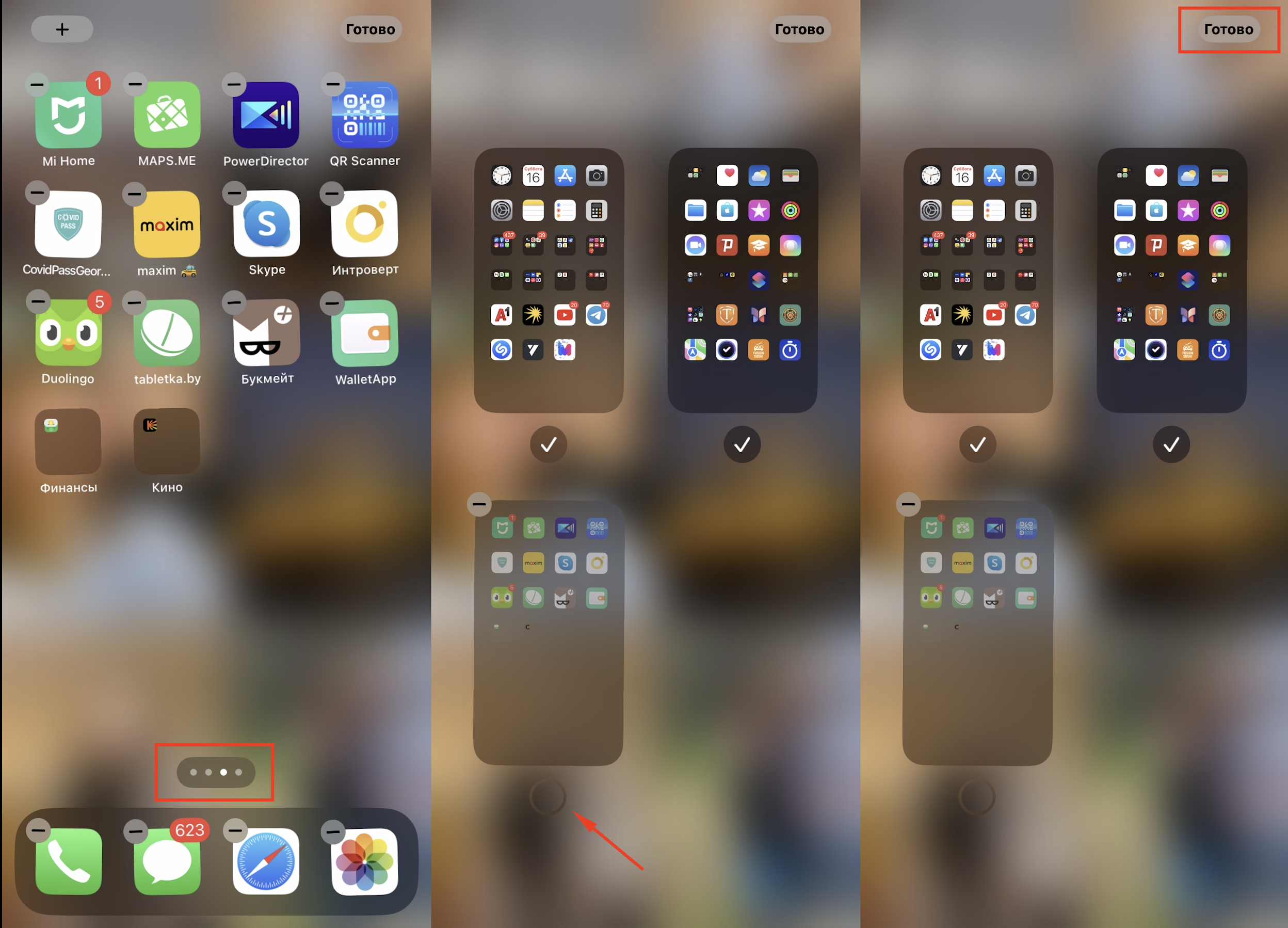
Придумываем пароль
Если вы еще не знаете, то софт можно запаролить. Точнее, создать персональный доступ для входа в конкретное приложение. Например, если приложение, сделанное сторонней компанией, просит доступ к данным из iCloud, а вы не хотите ими делиться. Чтобы провернуть такую схему, потребуется двухфакторная аутентификация.
Чтобы запаролить приложение на iPhone, нужно:
- Зайти в учетную запись на apple.com.
- Тапнуть на «Пароли приложений» > «Создать пароль приложения»/«Добавить».
- Следовать инструкции.
Убирается пароль аналогично через учетную запись. В разделе «Пароли приложений» будет два варианта «Удалить» (конкретный пароль) или «Удалить все».
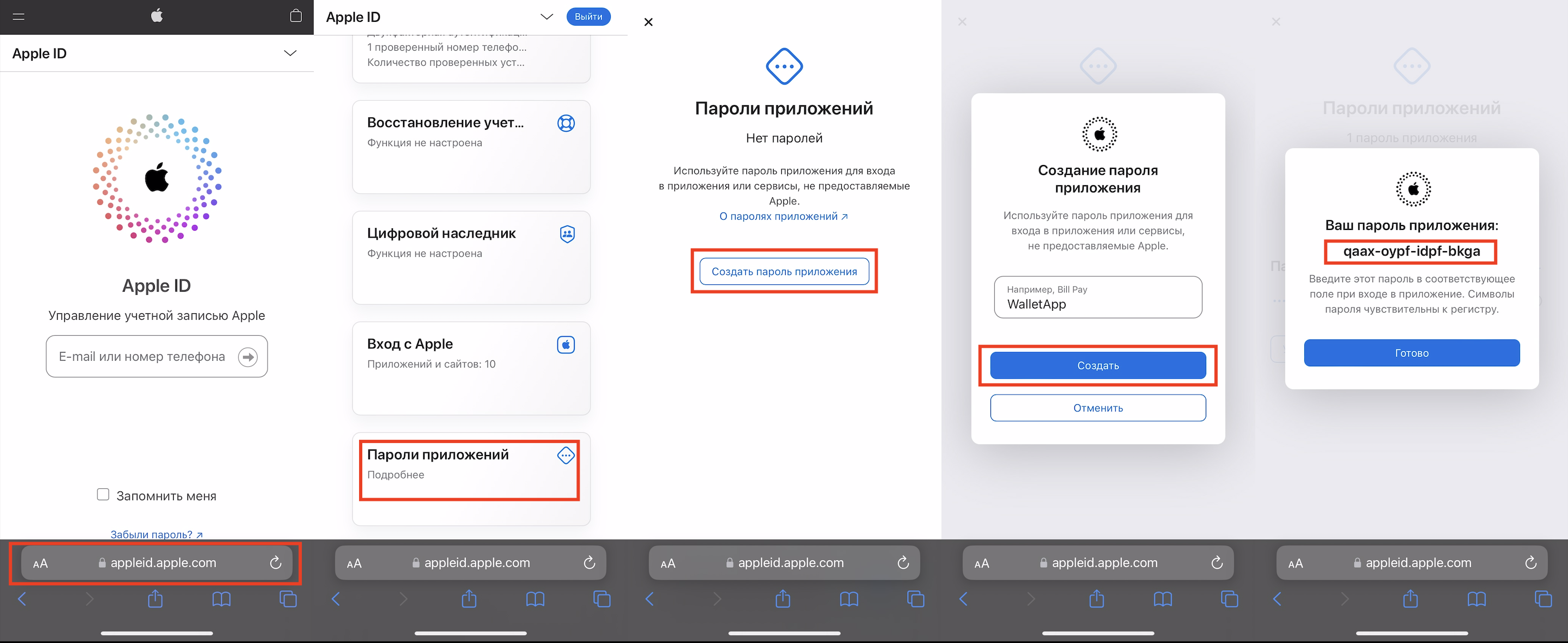
Маскируем с помощью специального софта
App Store предлагает возможность скрыть приложения на iPhone с помощью других приложений – например, AppLock. К сожалению, информация останется в «Библиотеке приложений», но следы ее присутствия на рабочем столе будут удалены.
Для этого нужно зайти в AppLock, чтобы сформировать категорию для блока, добавить туда софт. Это может быть как целая категория, так и отдельные программы. На финише придется придумать пароль, кодовое слово (вопрос/ответ для проверки).
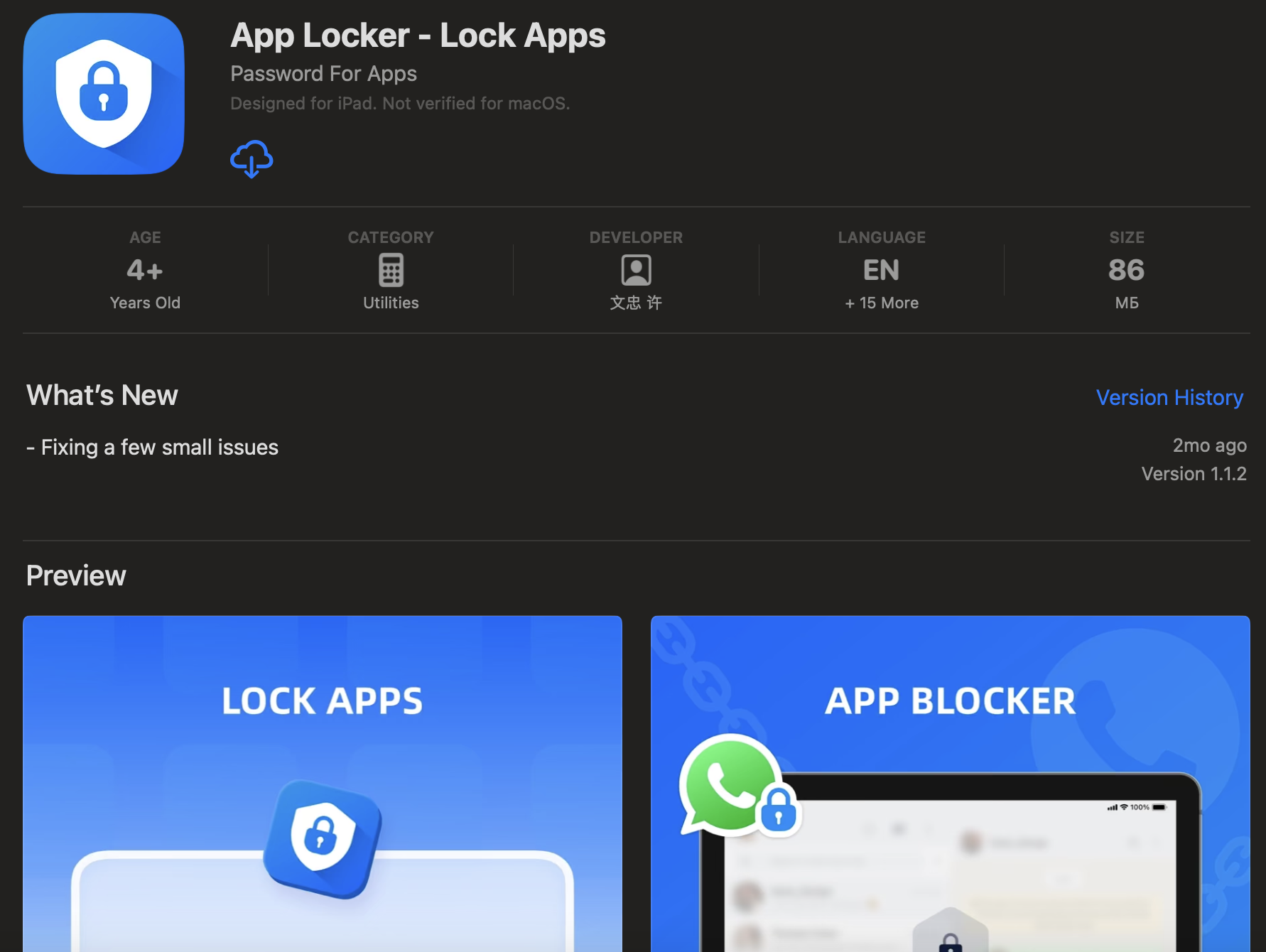
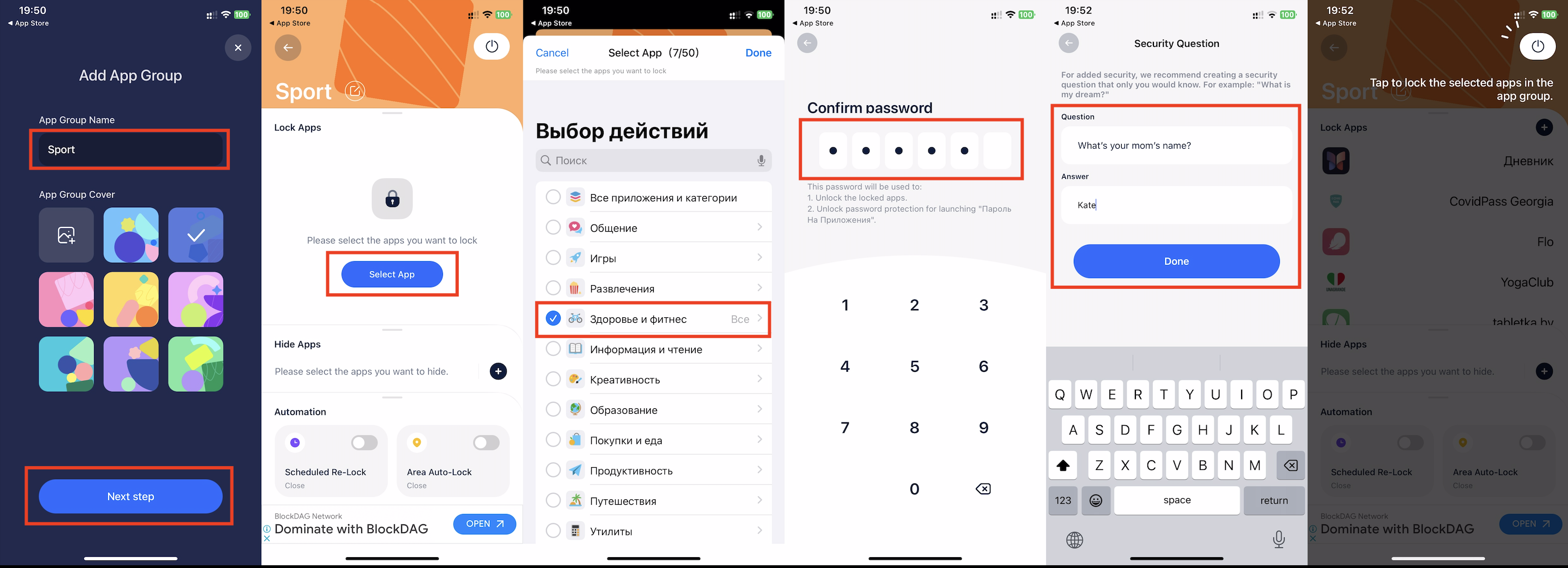
Блокировка через приложение сделает невозможным доступ к категории. Чтобы зайти в нужный софт, потребуется снять блок в программе.
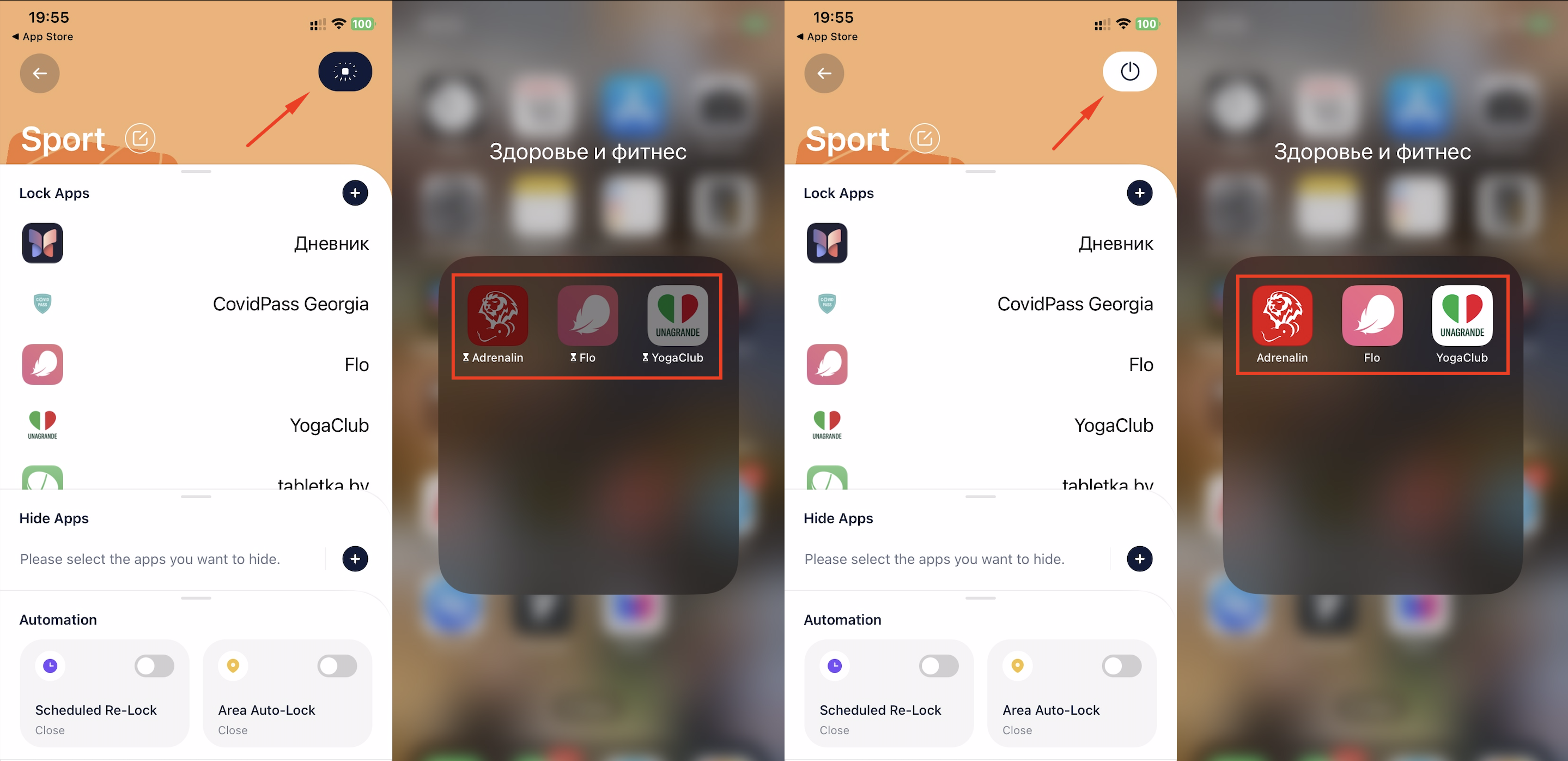
Чистим историю покупок в App Store
Удалять рекомендуется не только кэш, но и историю покупок/скачиваний в App Store. Если этого не сделать, кто-то при желании может даже восстановить удаленный софт.
Для чистки нужно зайти в магазин через учетную запись (тапаем на фото/инициалы в верхней части экрана). Дальше переходим в «Покупки» или «Мои покупки» (для пользователей «Семейного доступа»). Остается выбрать приложение, смахнуть влево и выбрать «Скрыть», подтвердив свои намерения кнопкой «Готово».
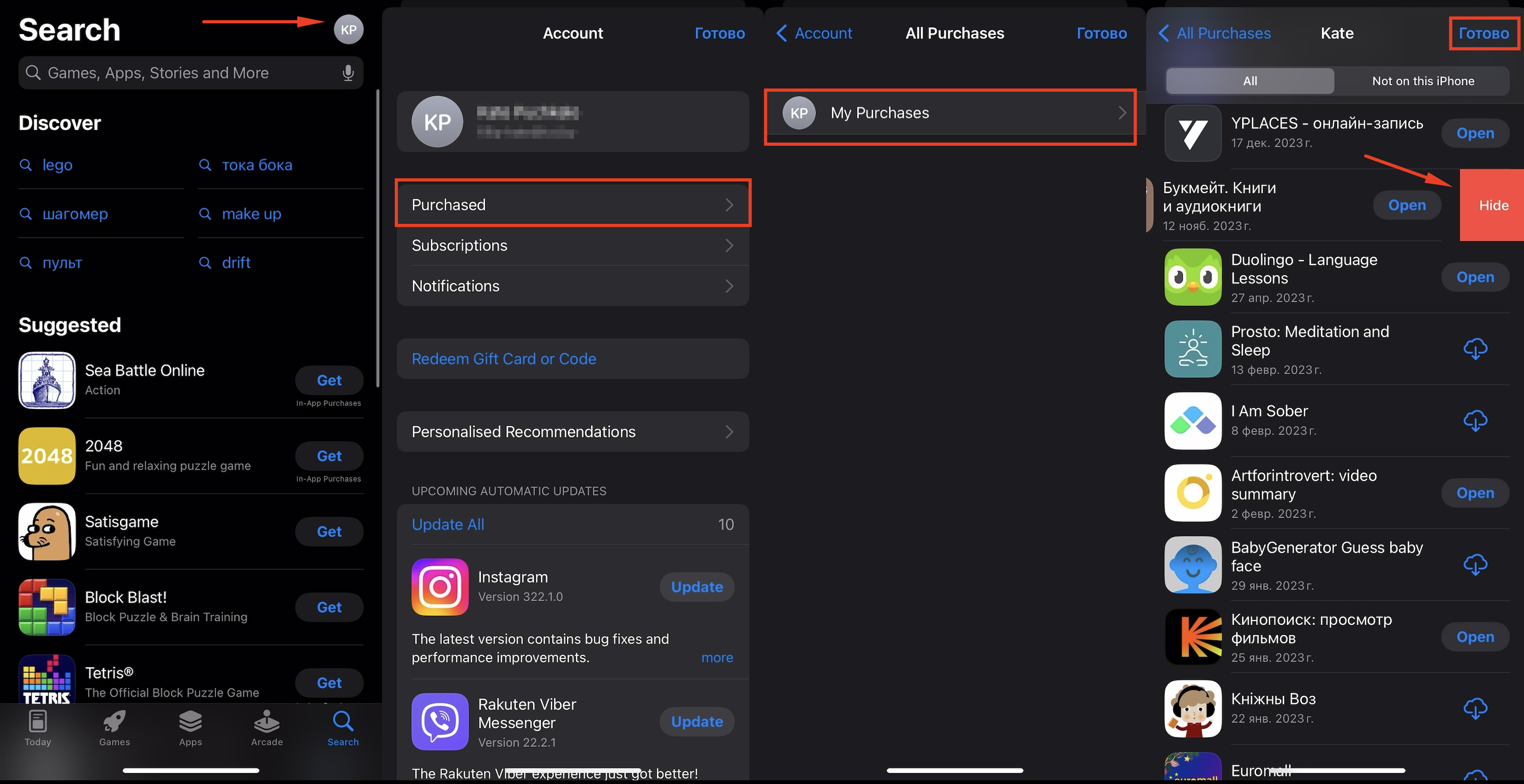
Подключаем экранное время
Если речь идет о предустановленных программах — браузере, камере, электронной почте, — их можно спрятать с помощью экранного времени.
Поступаем следующим образом:
- Переходим в «Настройки» > «Экранное время».
- Активируем опцию, если вы этого еще не сделали, и вводим код-пароль.
- После чего идем в «Контент и конфиденциальность» > «Разрешенные приложения» и отключаем софт, который нужно убрать с глаз долой.
Хорошо то, что программа исчезнет практически отовсюду. Даже в «Библиотеке приложений», «Пункте управления» ее не получится найти. Единственный способ восстановления — через «Разрешенные приложения».
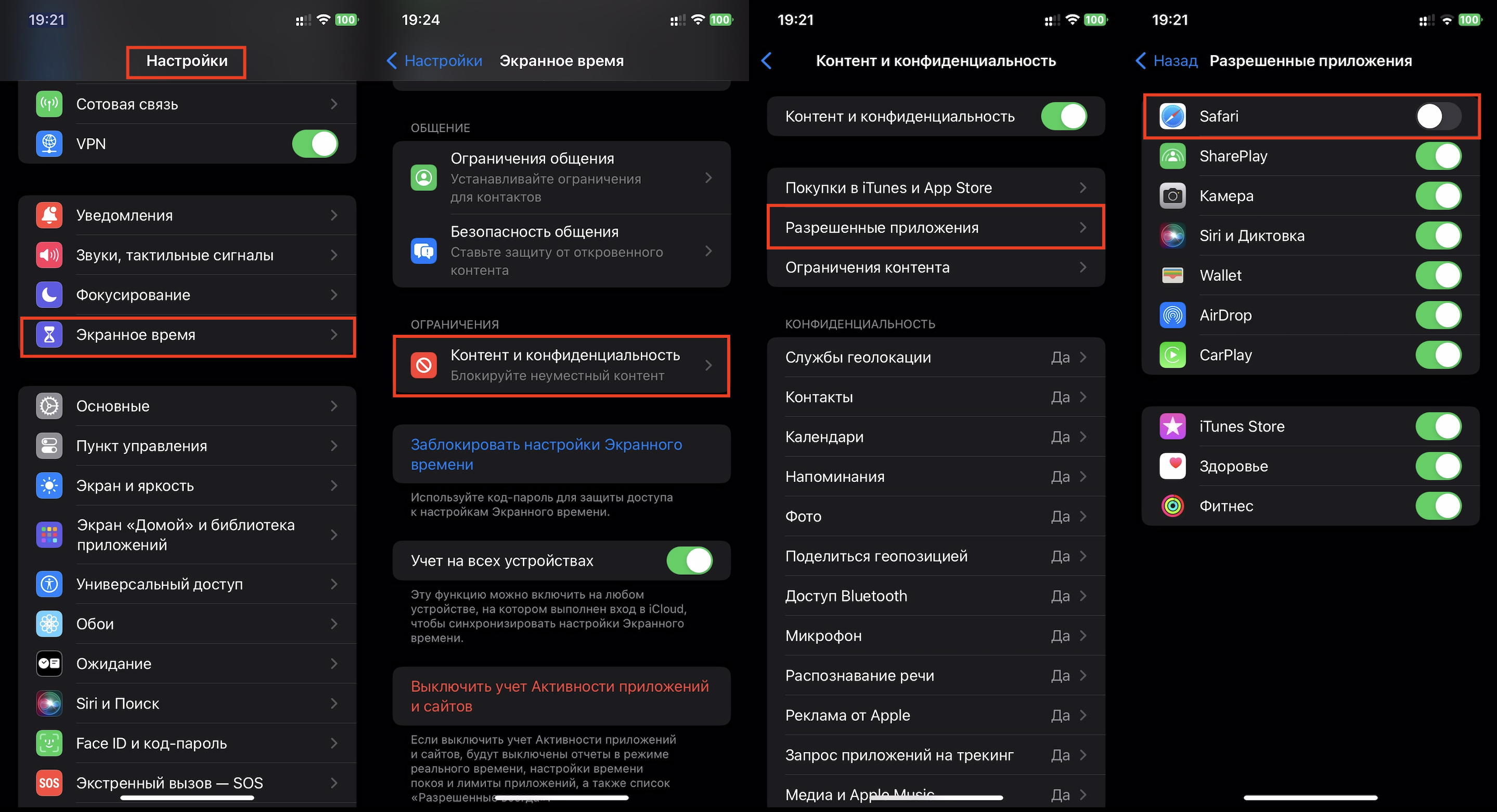
Подменяем приложения
Тут не обойтись без софта «Команды».
- «Быстрые команды»: «Добавить» > «Добавить действие» > «Открыть приложение» (в поисковой строке). Выбираем скрипт.
- «Приложение» > программа на замену («Готово»).
- Длительно тапаем на команду, пока не появится меню, в котором должен быть пункт «Поделиться» > «На экран Домой».
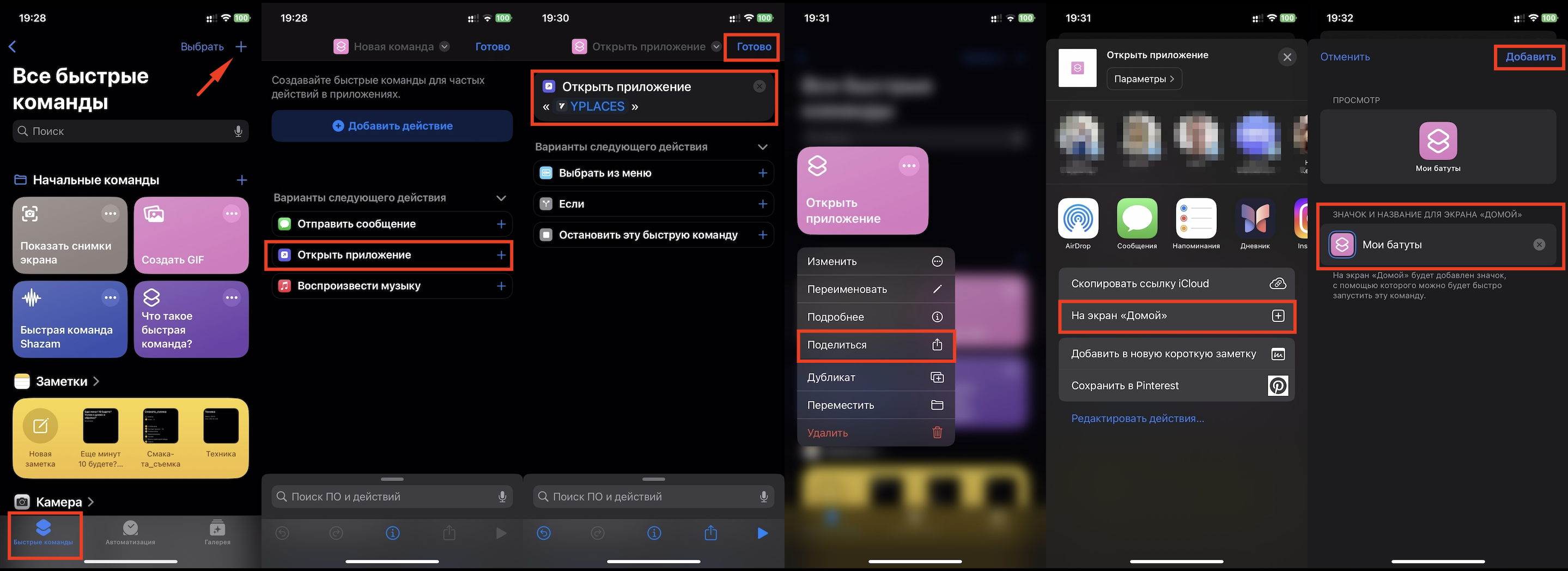
На экране появится новая иконка с абсолютно другим смыслом, которая будет открывать всё то же приложение. Остается очистить экран от старого значка, о чем мы уже говорили во втором способе.
Проверьте, все ли у вас получилось правильно. Вот так должна отображаться подмена.
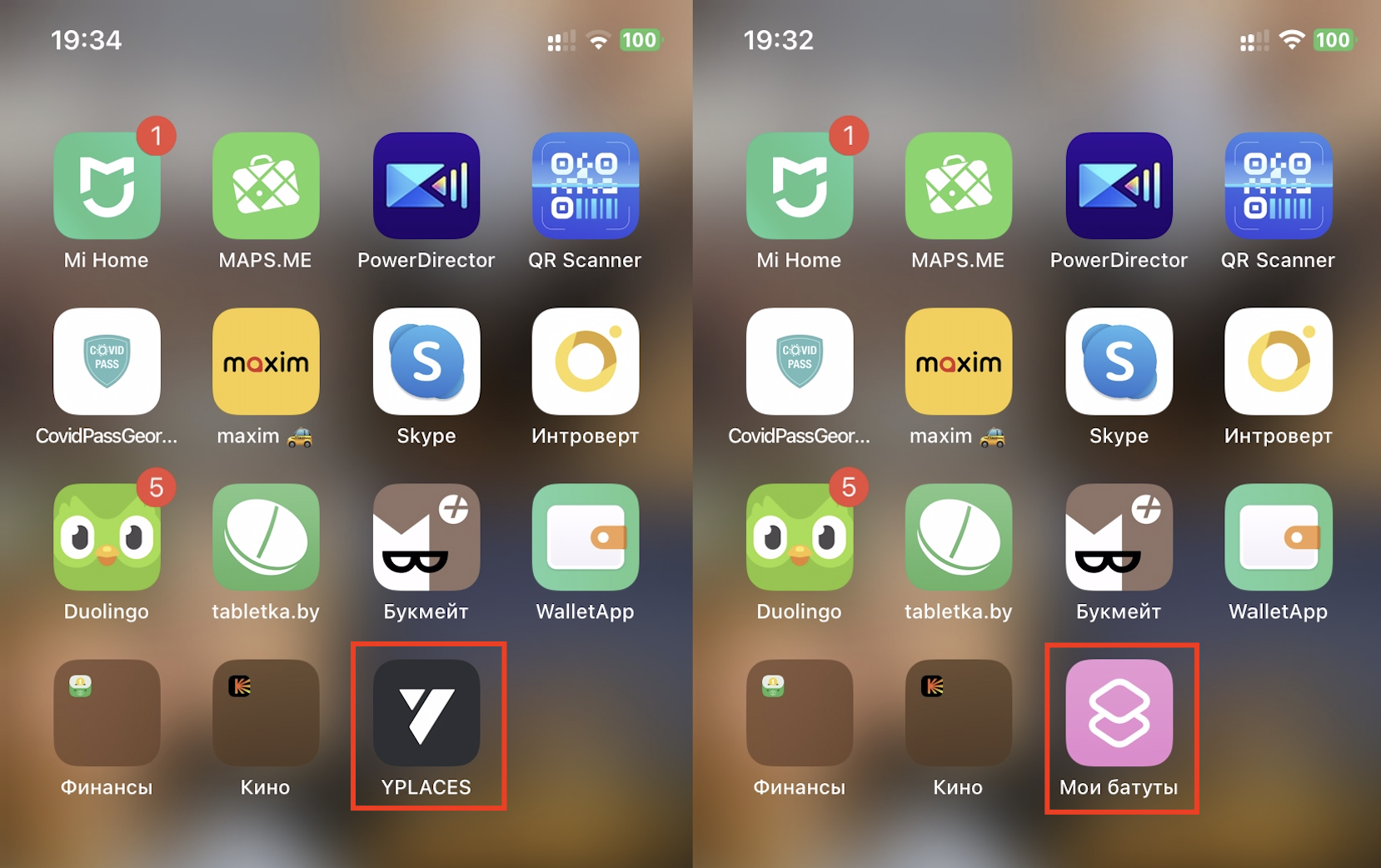
Надеемся, что вы получили исчерпывающий ответ на вопрос, можно ли скрыть приложение на iPhone бесплатно и быстро. Если что-то не получается, приходите в iSpace. Наши консультанты покажут вам, как действовать.
ЧИТАЙТЕ ТАКЖЕ
Как подключить iPhone к телевизору по Wi-Fi, Bluetooth или с помощью кабеля
Найти и поделиться. Ищем пароль от Wi-Fi на iPhone и MacBook
7 «тайных» функций iPhone, о которых вы могли не знать
Подпишитесь на рассылку и узнавайте первым о новых акциях и спецпредложениях магазина!



